今天和大家分享一下关于对xp系统护眼设置设置的方法,在使用xp系统的过程中经常不知道如何去对xp系统护眼设置进行设置,有什么好的办法去设置xp系统护眼设置呢?在这里小编教你只需要 用鼠标右键点击桌面,在弹出的快捷菜单中选择“个性化”,在对话框中选择“窗口颜色”的操作界面。在下方选择“高级外观设置”,然后在出现的对话框中依次选择“项目”-“窗口”-“颜色”-“▼”-“其它”设置颜色。 我们可以把它设置为色调为85,饱和度为123,亮度205,点击“添加到自定义颜色”按钮,最后一路确定退出即可。就搞定了。下面小编就给小伙伴们分享一下对xp系统护眼设置进行设置的详细步骤:
其实我们可以避免长期盯着那亮白色的背景,只要我们进行简单的设置就可以了。
用鼠标右键点击桌面,在弹出的快捷菜单中选择“个性化”,在对话框中选择“窗口颜色”的操作界面。在下方选择“高级外观设置”,然后在出现的对话框中依次选择“项目”-“窗口”-“颜色”-“▼”-“其它”设置颜色。
我们可以把它设置为色调为85,饱和度为123,亮度205,点击“添加到自定义颜色”按钮,最后一路确定退出即可。
当设置正确完整退出后,你任何程序窗口的白色背景都被替换为绿色。您千万不要低估了这个绿色调,该色调是眼科专家配置的,使用该色调可有效的缓解眼睛疲劳来保护眼睛。
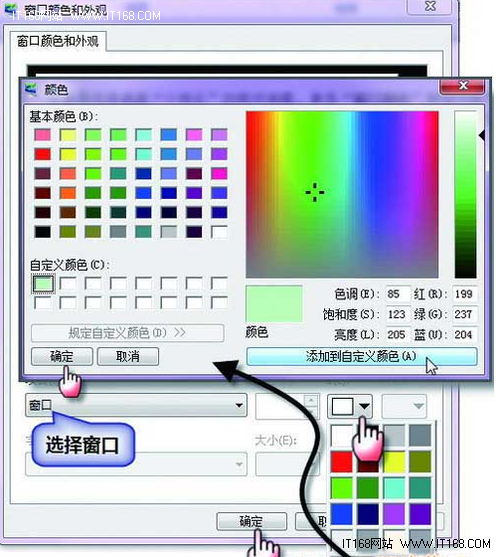
设置窗口颜色
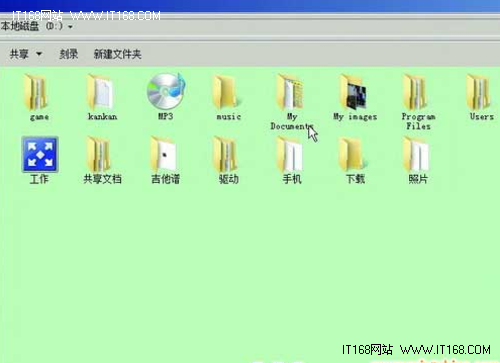
查看效果
编辑点评:我们都知道,白色对眼睛是很不好的,像是我们常见强光手电一样。而科学家称,绿色和黄色是对眼镜好的,现在小学初中的练习本,已经改成了黄色纸,所以我们在使用电脑时,可以通知改变顔色来保护眼睛。

 当前位置:
当前位置: